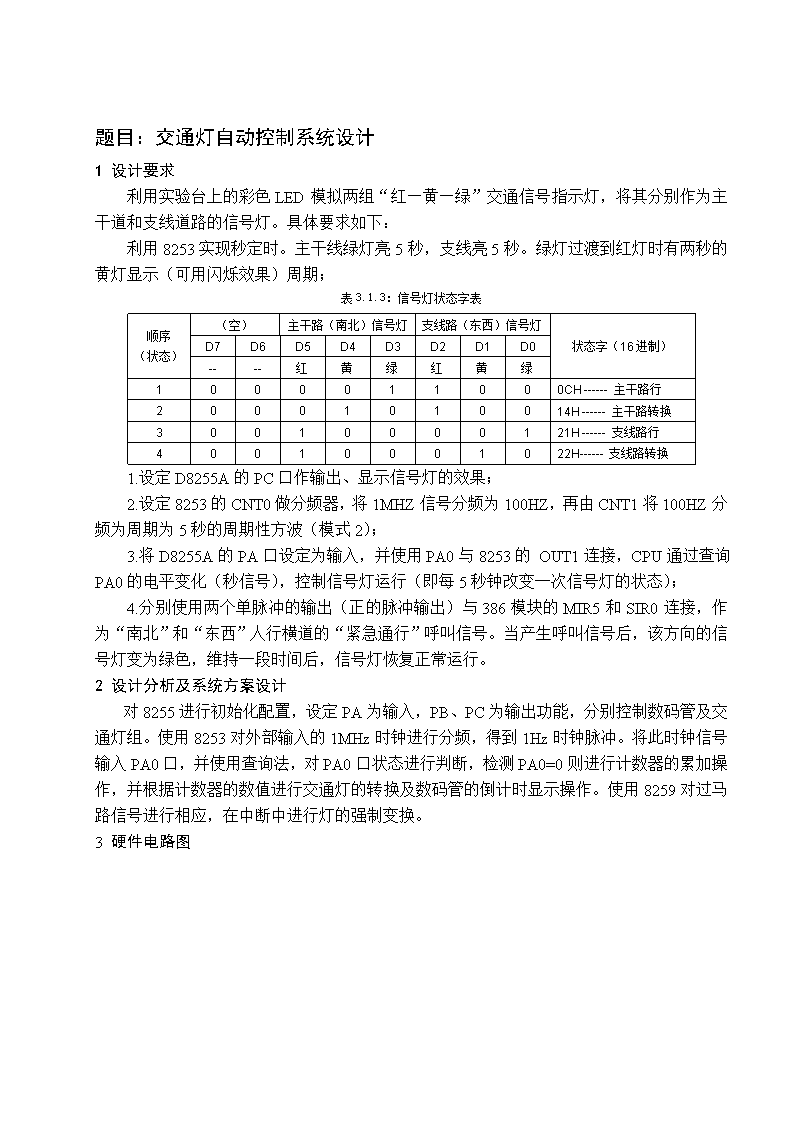- 115.50 KB
- 2022-08-30 发布
- 1、本文档由用户上传,淘文库整理发布,可阅读全部内容。
- 2、本文档内容版权归属内容提供方,所产生的收益全部归内容提供方所有。如果您对本文有版权争议,请立即联系网站客服。
- 3、本文档由用户上传,本站不保证质量和数量令人满意,可能有诸多瑕疵,付费之前,请仔细阅读内容确认后进行付费下载。
- 网站客服QQ:403074932
题目:交通灯自动控制系统设计1设计要求利用实验台上的彩色LED模拟两组“红—黄—绿”交通信号指示灯,将其分别作为主干道和支线道路的信号灯。具体要求如下:利用8253实现秒定时。主干线绿灯亮5秒,支线亮5秒。绿灯过渡到红灯时有两秒的黄灯显示(可用闪烁效果)周期;表3.1.3:信号灯状态字表1.设定D8255A的PC口作输出、显示信号灯的效果;2.设定8253的CNT0做分频器,将1MHZ信号分频为100HZ,再由CNT1将100HZ分频为周期为5秒的周期性方波(模式2);3.将D8255A的PA口设定为输入,并使用PA0与8253的OUT1连接,CPU通过查询PA0的电平变化(秒信号),控制信号灯运行(即每5秒钟改变一次信号灯的状态);4.分别使用两个单脉冲的输出(正的脉冲输出)与386模块的MIR5和SIR0连接,作为“南北”和“东西”人行横道的“紧急通行”呼叫信号。当产生呼叫信号后,该方向的信号灯变为绿色,维持一段时间后,信号灯恢复正常运行。顺序(状态)(空)主干路(南北)信号灯支线路(东西)信号灯状态字(16进制)D7D6D5D4D3D2D1D0----红黄绿红黄绿1000011000CH------主干路行20001010014H------主干路转换30010000121H------支线路行40010001022H------支线路转换2设计分析及系统方案设计对8255进行初始化配置,设定PA为输入,PB、PC为输出功能,分别控制数码管及交通灯组。使用8253对外部输入的1MHz时钟进行分频,得到1Hz时钟脉冲。将此时钟信号输入PA0口,并使用查询法,对PA0口状态进行判断,检测PA0=0则进行计数器的累加操作,并根据计数器的数值进行交通灯的转换及数码管的倒计时显示操作。使用8259对过马路信号进行相应,在中断中进行灯的强制变换。3硬件电路图-19-\n中断响应人行横道呼叫信号8254/8253D7OUT2…CLK2D0GATE2OUT2/RDCLK2/WRGATE2A1OUT0A0CLK0GATE0/CS210H1MHH时钟源+5V逻辑笔监测秒信号系统总线L5······L0200H8255D7··PCD0/RD/WRA1A0PB/CSPA0系统总线查询秒周期SIR0MIR5单脉冲S10总线开放区单脉冲S9g······a交通灯连接数码管显示部分连接8253分频产生周期为1s脉冲信号4程序流程图-19-\n8255初始化PA为输入,PB、PC为输出8255PA输入状态字输出指示灯状态输出数码管状态主程序8253初始化CNT0为模式3‘赋初值CNT2为模式3,赋初值PA0=0?NY8255PA输入PA0=0?NY8255PC为输出第一个信号状态字8259初始化(一)MIR5屏蔽字11011011SIR0屏蔽字111111108259初始化(二)MIR5的35H类型向量表SIR0的70H类型向量表开中断STIcount=0,bx=0,si=0count=couint+1countbx=0si=6bx=1si=3bx=2si=5bx=3si=2111~67~910~1415~165程序清单datasegmentio_addressequ210hio8255_kequ203hio8255_cequ202hio8255_bequ201hio8255equ200hcountdb0000bportc1db0ch,14h,21h,22h,0ffhleddb06h,5bh,4fh,66h,6dh,7dh;1,2,3,4,5,6数码管dataends-19-\ncodesegmentassumecs:code,ds:datastart:cli;关中断;----------------8255-------------------movax,datamovds,axmovdx,io8255_k;8255初始化-PA输入,PB、PC输出moval,10010000boutdx,al;----------------8253-------------------movdx,io_address+3;8253初始化moval,00110111b;计数器0方式3outdx,al;BCD码计数movdx,io_addressmoval,0outdx,aloutdx,al;写初值10000movdx,io_address+3moval,01110100b;计数器1方式3outdx,al;二进制计数先低后高movdx,io_address+1moval,11110100b;写初值500outdx,almoval,1outdx,al;OUT1时钟5smovdx,io_address+3moval,10010110b;计数器2方式3outdx,al;二进制计数先低后高movdx,io_address+2moval,100;写初值100outdx,al;OUT2时钟1s;----------------------8259-----------------19-\ninal,21h;8259初始化andal,11011011b;开放主片IR5中断和一个从片输入IR2out21h,alinal,0a1Handal,11111110B;开放IR0out0a1h,al;---设置中断向量表---pushds;设置中断向量表movax,0movds,ax;---设置MIR5对应的中断向量---leaax,cs:int_proc1;AX指向中断程序入口地址movsi,35haddsi,siaddsi,simovds:[si],axpushcspopaxmovds:[si+2],ax;---设置MIR5对应的中断向量---leaax,cs:int_proc2;AX指向中断程序入口地址movsi,70haddsi,siaddsi,simovds:[si],axpushcspopaxmovds:[si+2],axpopdssti;开中断;---------led显示si置0---------led_reon:movsi,0jmpgo;----------检测PA0------------ddd:-19-\nmovdx,io8255inal,dxandal,01Hjzdddcmpcount,0;count置零,si置零jeled_reongo:inccountjmpchangeon:movdx,io8255_cmoval,portc1[bx]outdx,al;PC口输出交通灯显示指令movdx,io8255_bmoval,led[si-1]outdx,al;PB口输出数码管显示字符decsi;每完成一次输出,si递减loop:movdx,io8255inal,dxandal,01Hjnzloopjmpdddchange:cmpcount,6;1~6:bx=0,si=6jachack1movbx,0cmpsi,1;检测si大小,进行赋值jbled1jmponchack1:cmpcount,9;7~9:bx=1,si=3jachack2movbx,1cmpsi,1;检测si大小,进行赋值-19-\njbled2jmponchack2:cmpcount,14;10~14:bx=2,si=5jachack3movbx,2cmpsi,1;检测si大小,进行赋值jbled3jmponchack3:movbx,3;15~16:bx=3,si=2cmpcount,16jaere_oncmpsi,1;检测si大小,进行赋值jbled4jmponled1:movsi,6jmponled2:movsi,3jmponled3:movsi,5jmponled4:movsi,2jmponre_on:movcount,0jmpon;-----------中断子程序1----------int_proc1procfarpushbx-19-\npushdxmovdx,io8255_cmoval,0cHoutdx,almovcx,2000de1:movdi,2000de0:decdijnzde0loopde1moval,20H;发送中断结束命令(向386EX主8259的MIR5),主干路行out20h,alpopdxpopbxstiiretint_proc1endp;-----------中断子程序2----------int_proc2procfarpushbxpushdxmovdx,io8255_cmoval,21Houtdx,almovcx,1500de2:movdi,1500de3:decdijnzde3loopde2moval,20Hout20H,al-19-\nmoval,20Hout0a0h,alpopdxpopbxstiiretint_proc2endpcodeendsendstart6系统调试运行结果说明、分析所出现得问题,设计体会与建议系统使用汇编语言进行设计,在调试过程中,对于不同操作的结合上出现了问题。初始选择使用8253分别产生1s,5s两种周期脉冲函数,作为各操作的触发时间标准,使用查询法,查询A0口,控制交通灯以5s为间隔进行转换,对于数码管的倒计时显示,使用查询法,查询A1口,控制数字的变化。但在两种端口的查询上出现了问题,而且此时,交通灯的转换时间只能固定设置为5的倍数,无法进一步具体设置。随后决定整个系统使用1s的时间脉冲进行控制,在交通灯的转换上,根据计数器的不同数值进行操作,控制时间分别为6s,3s,5s,2s,并在每次查询端口时对数码管进行操作,根据计数器数值,设定数码管显示的初始值,并进行每次减一的操作,达到倒计时显示的目的。7结论及设计体会设计系统完成模拟两组“红—黄—绿”交通信号指示灯,主干线绿灯亮6秒,支线亮5秒。绿灯过渡到红灯时分别有3秒、2秒的黄灯显示。人行横道的“紧急通行”呼叫信号。当产生呼叫信号后,该方向的信号灯变为绿色,维持一段时间后,信号灯恢复正常运行。具有倒计时功能。本次试验,将之前学习的芯片8253,8255及8259进行了综合运用,将课本上学习的内容加以运用,并不仅仅是停留在理论上。在程序编写时,思维的逻辑性有了提高。-19-\n----------------下面是赠送的excel操作练习不需要的下载后可以编辑删除-19-\n(Excel2003部分)1.公式和函数1.(1)打开当前试题目录下文件excel-10.xls;(2)利用函数计算每个人各阶段总成绩,并利用函数计算各阶段的平均成绩;(3)“平均成绩”行数字格式都为带一位小数(例如0.0)格式;(4)同名存盘。步骤:a)文件→在各阶段总成绩单元格内,点插入,点函数,在对话框中选择求和函数“SUM”,在对话中Number1内点右侧的按钮,将出现另外一个对话框,在文件中选择需要求和的单元格,然后点该对话框的右侧按钮,点确定(完成一个总成绩求和后,利用填充柄完成其他的总成绩求和,或者重复上面的顺序)→在平均成绩单元格内,点插入,点函数,选择算术平均值函数AVERAGE,出现对话框后,采用求和时的相同方法,完成操作→选中平均成绩行,点右键点设置单元格,点数字,在分类项下点数值,设小数位为1,b)确定→保存2.(1)打开当前试题目录下文件excel-13.xls;(2)根据工作表中给定数据,按“合计=交通费+住宿费+补助”公式计算“合计”数,并计算交通费、住宿费和补助的合计数;(3)所有数字以单元格格式中货币类的“¥”货币符号、小数点后2位数表现(如:¥2,115.00格式);(4)同名存盘。打开当前试题目录下文件excel-13.xls→在合计下的一个单元格内输入“=交通费(在该行的单元格,假如说是E3)+住宿费(同上)+补助(同上)”,回车(其他的合计可以采用填充柄完成,或者重复上面的顺序)→利用求和函数,参考1中的方法完成交通费、住宿费和补助的合计→选择文件中的所有数字单元格,点右键,点设置单元格格式,点数字,点货币,选择货币符号为“¥”,设置小数点后为2位,确定→保存文件→本题完成3.(1)打开当前试题目录下文件excel-2.xls;(2)根据工作表中数据,计算“总成绩”列的数据。总成绩=一阶段成绩×0.3+二阶段成绩×0.3+三阶段成绩×0.4;(3)“总成绩”列数据格式为小数点后2位小数(例:6.20);(4)同名存盘。打开当前试题目录下文件excel-2.xls→在总成绩下的一个单元格内输入“=一阶段成绩(在该行的单元格,假如说是E3)*0.3+住宿费(同上)*0.3+补助(同上)*0.4”,回车(其他的合计可以采用填充柄完成,或者重复上面的顺序)→选中总成绩列的数据单元格,点右键,点设置单元格格式,点数字,点数值,设置小数点后为2位,确定→保存文件→本题完成4.(1)打开当前试题目录下文件excel-3.xls;(2)计算“审定费”和“税后款”,“审定费=全书字数÷1000×3,税后款=审定费-审定费×5%”;(3)利用菜单将“审定费”和“税后款”列格式设置为货币类的“¥”货币符号、小数点1位(例¥1,280.0);(4)同名存盘。打开当前试题目录下文件excel-3.xls→在审定费下的一个单元格内输入“=全书字数(在该行的单元格,假如说是E3)/1000*3”,回车(其他的审定费可以采用填充柄完成,或者重复上面的顺序)→在税后款下的一个单元格内输入“=审定费(在该行的单元格,假如说是F3)-审定费*5%”,回车(其他的税后款可以采用填充柄完成,或者重复上面的顺序)→选中审定费及税后款列的数据单元格,点右键,点设置单元格格式,点货币,选择货币符号“¥”,设置小数点后为1位,确定→保存文件→本题完成5.(1)打开当前试题目录下文件excel-8.xls;(2)利用函数计算“总成绩”,利用公式“平均成绩=总成绩÷3”来计算“平均成绩”;(3)同名存盘。打开当前试题目录下文件excel-8.xls→在总成绩下的一个单元格,点插入,点函数,在对话框中选求和函数“SUM”,在对话中Number1内点右侧的按钮,将出现另外一个对话框,在文件中选择需要求和的单元格,然后点该对话框的右侧按钮,点确定(完成一个总成绩求和后,利用填充柄完成其他的总成绩求和,或者重复上面的顺序→在平均成绩下的一个单元格内,输入“-19-\n=平均成绩(在该行的单元格,假如说是B3)/3”,回车(其他平均成绩可以采用填充柄完成,或者重复上面的顺序)→保存文件→本题完成1.(1)打开当前试题目录下文件excel-1.xls;(2)利用公式计算每个项目的“合计”;(3)“合计”列数据的格式和其它数据的格式相同;(4)同名存盘。打开当前试题目录下文件excel-1.xls→在合计下的一个单元格,点插入,点函数,在对话框中选求和函数“SUM”,在对话中Number1内点右侧的按钮,将出现另外一个对话框,在文件中选择需要求和的单元格,然后点该对话框的右侧按钮,点确定(完成一个总成绩求和后,利用填充柄完成其他的总成绩求和,或者重复上面的顺序→利用格式刷将合计的列的数据格式刷成与其他数据格式相同的格式(使用格式刷的方法是,先选中合计列外的其他任意一个单元格,点格式刷,然后再点需要刷成该样格式的单元格即可)→保存文件→本题完成2.(1)打开当前试题目录下文件excel-6.xls;(2)计算出“净资产收益率”,净资产收益率=净利润÷净资产总额;(3)“净资产收益率”行以保留三位小数的百分数形式表现(如:32.310%);(4)同名存盘。打开当前试题目录下文件excel-6.xls→在净资产收益率下的一个单元格,输入“=净利润(在该行的单元格,假如说是B3)/净资产总额”,回车(完成一个单元格后,可以利用填充柄完成其他的单元格的操作,或者重复上面的顺序)→选中净资产收益率列下的数据单元格,点右键,点设置单元格格式,点数字,单百分比,将小数位数设为3位,确定→保存文件→本题完成3.(1)打开当前试题目录下文件excel-7.xls;(2)分别利用函数计算出“总成绩”、“平均成绩”;(3)平均成绩设置带两位小数格式(例如:78.00);(4)同名存盘。打开当前试题目录下的excel-7.xls文件→在总成绩对应的单元格内,点插入,点函数,在对话框中选择求和函数“SUM”,在对话中Number1内点右侧的按钮,将出现另外一个对话框,在文件中选择需要求和的单元格,然后点该对话框的右侧按钮,点确定(如果有多个总成绩项,完成一个总成绩求和后,利用填充柄完成其他的总成绩求和,或者重复上面的顺序)→在平均成绩对应的单元格内,点插入,点函数,选择算术平均值函数AVERAGE,出现对话框后,采用求和时的相同方法,完成操作→选中平均成绩对应的单元格,点右键,点设置单元格,点数字,点数值,设小数位为2,确定→保存文件→本题完成4.(1)打开当前试题目录下文件excel-16.xls;(2)计算出“全套优惠价”,公式为:全套优惠价裸机价+入网费-送话费;(3)所有数字都以单元格格式中货币类的“¥”货币符号、小数点后1位小数表现(如:¥1,450.00);(4)同名存盘。打开当前试题目录下文件excel-16.xls→在全套优惠价对应的单元格,输入“=全套优惠价裸机价(在该行的单元格,假如说是B3)+入网费(同上)-送话费”,回车(如果有多个全套优惠价项,可以利用填充柄完成,也可以重复上面的顺序)→选中所有的数字单元格,点右键,点设置单元格格式,点数字,点货币,选择货币符号为“¥”,设小数位为2位,确定→保存文件→本题完成5.(1)打开当前试题目录下文件excel-71.xls;(2)利用函数计算奖金项的值,公式是“满工作量为40,满工作量的奖金为800元,工作量不足的奖金为600元”;(3)利用公式计算实发工资项的值,公式是“实发工资为基本工资加奖金,再减去住房基金和保险费”;(4)同名存盘。打开当前试题目录下文件excel-71.xls→选中奖金项下的一个单元格,点插入,点函数,点IF函数,在对话框中,第一个条件格式内输入“该行工作量项下的单元格(比如是E3)>=40(即E3>=40)”,在true内输入800,在false内输入600,确定(其余行可以采用填充柄完成,或重复上述的顺序)→选择实发工资项下的一个单元格,输入“=基本工资(在该行的单元格名)+奖金(同上)-住房基金(同上)-保险费(同上)”,确认(回车)(其余单元格采用填充柄完成,或重复上述顺序)→保存文件→本题完成6.If函数的应用:根据教师工作表教师职称确定其职务津贴练习Excel2003P140:Excel2003电子表格的编辑操作-19-\n1.排序2.(1)打开当前试题目录下文件excel-24.xls;(2)在B4单元格内键入数字“45637”;(3)表格所有数字格式为带1位小数格式(如:23456.0);(4)将Sheet1的所有内容复制到工作表Sheet2的相应单元格内,并以“电器”为关键字,对四个季度所有数据递减排序;(5)同名存盘。打开当前试题目录下文件excel-24.xls→点B4单元格,输入“45637”→选中表格内的所有数字格式,点右键,点设置单元格格式,点数字,设小数位为1,确定→全选SHEET1(即当前的文件),点复制,点开SHEET2,点当前页面的左上角的单元格,点粘贴→点“电器”单元格,点表格,点排序,主要关键字下选择电器,点降序,确定→保存文件→本题完成3.(1)打开当前试题目录下文件excel-29.xls;(2)根据工作表中数据,在B4单元格内键入数据“2580”;(3)表格数字数据设置为“0,000.0”的格式;(4)以“1997年”为关键字,对不同规格所有相应数据进行递减排序;(5)同名存盘。打开当前试题目录下文件excel-29.xls→点B4单元格,输入“2580”→选中表格内的所有数字格式,点右键,点设置单元格格式,点数值,设小数位为1,点使用千分分隔符为有效,确定→点“1997年”单元格,点表格,点排序,主要关键字下选择1997,点降序,确定→保存文件→本题完成4.(1)打开当前试题目录下文件excel-33.xls;(2)根据工作表中数据,在E4单元格内键入数据“商务出版社”;(3)将SHEET1所有内容复制到工作表SHEET2的相应位置,并以“单价”为关键字,递减排序;(4)同名存盘。打开当前试题目录下文件excel-33.xls→点E4单元格,输入“商务出版社”→全选SHEET1(即当前的文件),点复制,点开SHEET2,点当前页面的左上角的单元格,点粘贴→点“单价”单元格,点表格,点排序,主要关键字下选择单价,点降序,确定→保存文件→本题完成5.(1)打开当前试题目录下文件excel-23.xls;(2)根据工作表中数据,在A4单元格内键入数据“李四”;(3)“总成绩”列数据都设置为带一位小数格式;(4)将所有内容复制到SHEET2工作表中相应单元格,并以“总成绩”为关键字递增排序;(5)同名存盘。打开当前试题目录下文件excel-23.xls→点A4单元格,输入“李四”→选中总成绩列的全部数据,点右键,点设置单元格格式,点数字,点数值,设小数位为1位,确定→全选SHEET1(即当前的文件),点复制,点开SHEET2,点当前页面的左上角的单元格,点粘贴→点“总成绩”单元格,点表格,点排序,主要关键字下选择总成绩,点升序,确定→保存文件→本题完成6.(1)打开当前试题目录下文件excel-36.xls;(2)根据工作表中数据,在A4单元格内键入数据“狮子座”;(3)A4单元格数据格式与该列其它相应数据格式保持一致;(4)将SHEET1的所有内容复制到SHEET2中,并以“赤纬(度)”为关键字,递减排序;(5)同名存盘。打开当前试题目录下文件excel-36.xls→点A4单元格,输入“狮子座”→选中A4单元格所在列的其他单元格,点格式刷,点A4单元格→全选SHEET1(即当前的文件),点复制,点开SHEET2,点当前页面的左上角的单元格,点粘贴→点“赤纬(度)”单元格,点表格,点排序,主要关键字下选择赤纬(度),点降序,确定→保存文件→本题完成7.(1)打开当前试题目录下文件excel-21.xls;(2)根据工作表中数据,在B5单元格内键入数据2719840;(3)B列、C列数字都以单元格格式中货币类的“¥”货币符号、小数点后2位小数表现(如:¥3,200,000.00”);-19-\n(4)将所有内容拷贝到SHEET2中相应位置,并按关键字“增长率”递减排序;(5)同名存盘。打开当前试题目录下文件excel-21.xls→点B5单元格,输入“2719840”→选中B、C列下的数字(单元格),点右键,点设置单元格格式,点数字,点货币,设货币符号为“¥”,设小数点位为2位,采用千分隔符,确定→全选SHEET1(即当前的文件),点复制,点开SHEET2,点当前页面的左上角的单元格,点粘贴→点“增长率”单元格,点表格,点排序,主要关键字下选择增长率,点降序,确定→保存文件→本题完成1.(1)打开当前试题目录下文件excel-30.xls;(2)根据工作表中数据,在C4单元格内键入数据“3650”;(3)所有数字所在格式为0,000.0格式;(4)将SHEET1的所有内容复制到SHEET2相应单元格并以“木材”为关键字,递减排序;(5)同名存盘。打开当前试题目录下文件excel-30.xls→点C4单元格,输入“3650”→选中所有数字单元格,点右键,点设置单元格格式,点数字,点数值,设小数位为1位,采用千分隔符,确定→全选SHEET1(即当前的文件),点复制,点开SHEET2,点当前页面的左上角的单元格,点粘贴→点“木材”单元格,点表格,点排序,主要关键字下选择增长率,点降序,确定→保存文件→本题完成2.(1)打开当前试题目录下文件excel-27.xls;(2)根据工作表中数据,在B3单元格内键入数据“1000×2000×15”;(3)设置报价列数据带1位小数格式;(4)将所有内容复制到工作表SHEET2的相应位置,并以“报价”为关键字,递减排序;(5)同名存盘。打开当前试题目录下文件excel-27.xls→点B3单元格,输入“1000×2000×15”→选中报价列下的数字单元格,点右键,点设置单元格格式,点数字,点数值,设小数位为1位,确定→全选SHEET1(即当前的文件),点复制,点开SHEET2,点当前页面的左上角的单元格,点粘贴→点“报价”单元格,点表格,点排序,主要关键字下选择报价,点降序,确定→保存文件→本题完成3.(1)打开当前试题目录下文件excel-22.xls;(2)根据工作表中数据,在E8单元格内键入数据40115.7;(3)“房价款(元)”列数字都以单元格格式中货币类的“¥”货币符号、小数点后2位小数表现(如:¥44,886.20);(4)将所有内容拷贝到SHEET2中的相应单元格内,并按关键字“房价款”递增排序;(5)同名存盘。打开当前试题目录下文件excel-22.xls→点E8单元格,输入“40115.7”→选中“房价(元)”列下的数字单元格,点右键,点设置单元格格式,点数字,点货币,设货币符号为“¥”,设小数位为2位,确定→全选SHEET1(即当前的文件),点复制,点开SHEET2,点当前页面的左上角的单元格,点粘贴→点“房价款”单元格,点表格,点排序,主要关键字下选择房价款,点升序,确定→保存文件→本题完成4.图表5.(1)打开当前试题目录下文件excel-47.xls;(2)根据工作表中数据,建立折线图;(3)生成图表的作用数据区域是A2:A6和E2:E6,数据系列产生在列,使用前一列为分类(X)轴坐标刻度标志,使用前一行作为图例说明;(4)图表标题为“消费水平调查表”;(5)生成新图表工作表(不是在原工作表中嵌入),图表工作表的名称为“图表1”;(6)同名存盘。打开当前试题目录下文件excel-47.xls→点插入,点图表,在标准类型下,点折线图,选择一种折线图,点下一步,点数据区域右侧的按钮,出现另外一个对话框,在工作表中选择“A2:A6”数据区域,点对话框右侧的按钮,返回到数据区域对话框,选择系列产生在列,点下一步,点标题,图表标题内输入“消费水平调查表”,点下一步,选择“作为新工作表插入(即第一个选择)”,名称为“图表1”,确定→-19-\n保存文件→本题完成1.(1)打开当前试题目录下文件excel-56.xls;(2)根据工作表中数据,建立数据点折线图;(3)生成图表的作用数据区域是A2:E4,数据系列产生在“行”;(4)图表标题为“净利润”,图例不显示,数据标志显示类别名称;(5)生成新图表工作表存于原工作表中;(6)同名存盘。打开当前试题目录下文件excel-56.xls→点插入,点图表,在标准类型下,点折线图,选择数据点折线图,点下一步,点数据区域右侧的按钮,出现另外一个对话框,在工作表中选择“A2:E4”数据区域,点对话框右侧的按钮,返回到数据区域对话框,选择系列产生在行,点下一步,点标题,图表标题内输入“净利润”,点图例,选择显示图例,点数据标志,选择类别名称为有效,点下一步,选择“作为其中的对象插入(即第二个选择)”,名称为默认的设置,确定→保存文件→本题完成2.(1)打开当前试题目录下文件excel-43.xls;(2)根据工作表中数据,建立数据点折线图;(3)生成图表的作用数据区域是A3:B7,数据系列产生在列,使用前一列为分类(X)轴坐标刻度线标志;使用前一行作为图例说明;(4)图表标题为“销售额统计表”;(5)生成新图表工作表(不是在原工作表中嵌入),图表工作表的名称为“图表1”;(6)同名存盘。打开当前试题目录下文件excel-43.xls→点插入,点图表,在标准类型下,点折线图,选择数据点折线图,点下一步,点数据区域右侧的按钮,出现另外一个对话框,在工作表中选择“A3:B7”数据区域,点对话框右侧的按钮,返回到数据区域对话框,选择系列产生在列,点下一步,点标题,图表标题内输入“销售额统计表”,点下一步,选择“作为新工作表插入(即第一个选择)”,名称为图表1,确定→保存文件→本题完成3.(1)打开当前试题目录下文件excel-49.xls;(2)根据工作表中数据,建立簇状柱形图;(3)生成图表的作用数据区域是A2:A5和F2:F5,数据系列产生在列,使用前一列为分类(X)轴坐标刻度标志,使用前一行作为图例说明;(4)图表标题为“总成绩图”;(5)生成新图表工作表(不是在原工作表中嵌入),图表工作表的名称为“图表1”;(6)同名存盘。打开当前试题目录下文件excel-49.xls→点插入,点图表,在标准类型下,点柱形图,选择簇状柱形图,点下一步,点数据区域右侧的按钮,出现另外一个对话框,在工作表中选择“A2:A5”数据区域,点对话框右侧的按钮,返回到数据区域对话框,选择系列产生在列,点下一步,点标题,图表标题内输入“总成绩图”,点下一步,选择“作为新工作表插入(即第一个选择)”,名称为图表1,确定→保存文件→本题完成4.(1)打开当前试题目录下文件excel-41.xls;(2)根据工作表中数据,建立簇状条形图;(3)生成图表的作用数据区域是A2:C6,数据系列产生在列,使用前一列为分类(X)轴坐标刻度标志,使用前一行作为图例说明;(4)图表标题为“家电销售情况图”;(5)生成新图表工作表(不是在原工作表中嵌入),图表工作表的名称为“图表1”;(6)同名存盘。打开当前试题目录下文件excel-41.xls→点插入,点图表,在标准类型下,点条形图,选择簇状条形图,点下一步,点数据区域右侧的按钮,出现另外一个对话框,在工作表中选择“A2:C6”数据区域,点对话框右侧的按钮,返回到数据区域对话框,选择系列产生在列,点下一步,点标题,图表标题内输入“家电销售情况图”,点下一步,选择“作为新工作表插入(即第一个选择)”,名称为图表1,确定→保存文件→本题完成-19-\n1.(1)打开当前试题目录下文件excel-51.xls;(2)根据工作表中数据,建立折线图;(3)生成图表的作用数据区域是A2:E5,数据系列产生在行,使用销售类型作为图例说明;(4)图表标题为“计算机市场销售额”;(5)生成新图表工作表(不是在原工作表中嵌入),图表工作表的名称为“图表1”;(6)同名存盘。打开当前试题目录下文件excel-51.xls→点插入,点图表,在标准类型下,点折线图,选择其中的一种折线图,点下一步,点数据区域右侧的按钮,出现另外一个对话框,在工作表中选择“A2:E5”数据区域,点对话框右侧的按钮,返回到数据区域对话框,选择系列产生在行,点下一步,点标题,图表标题内输入“计算机市场销售额”,点下一步,选择“作为新工作表插入(即第一个选择)”,名称为图表1,确定→保存文件→本题完成2.(1)打开当前试题目录下文件excel-46.xls;(2)根据工作表中数据,建立簇状柱形图;(3)生成图表的作用数据区域是A2:E5,数据系列产生在列,使用前一列为分类(X)轴坐标刻度标志,使用前一行作为图例说明;(4)图表标题为“企业财务指标”;(5)生成新图表工作表(不是在原工作表中嵌入),图表工作表的名称为“图表1”;(6)同名存盘。打开当前试题目录下文件excel-46.xls→点插入,点图表,在标准类型下,点柱形图,选择簇状柱形图,点下一步,点数据区域右侧的按钮,出现另外一个对话框,在工作表中选择“A2:E5”数据区域,点对话框右侧的按钮,返回到数据区域对话框,选择系列产生在列,点下一步,点标题,图表标题内输入“企业财务指标”,点下一步,选择“作为新工作表插入(即第一个选择)”,名称为图表1,确定→保存文件→本题完成3.(1)打开当前试题目录下文件excel-53.xls;(2)根据工作表中数据,建立三维簇状柱形图;(3)生成图表的作用数据区域是A2:B5,数据系列产生在“行”;(4)图表标题为“2000年净资产收益率”,图例在底部显示;(5)生成新图表工作表存于原工作表中;(6)同名存盘。打开当前试题目录下文件excel-53.xls→点插入,点图表,在标准类型下,点柱形图,选择三维簇状柱形图,点下一步,点数据区域右侧的按钮,出现另外一个对话框,在工作表中选择“A2:B5”数据区域,点对话框右侧的按钮,返回到数据区域对话框,选择系列产生在行,点下一步,点标题,图表标题内输入“2000年净资产收益率”,点图例,选择在底部显示,点下一步,“作为其中的对象插入(即第二个选择)”,名称为默认的设置,确定→保存文件→本题完成4.工作表5.(1)打开当前试题目录下文件excel-62.xls;(2)对“财务指标”复制新工作表“指标2”,移至工作表SHEET3前;(3)将工作表名“SHEET2”标签设为红色;(4)设置工作表“SHEET3”的显示比例为125%;(5)同名存盘。打开当前试题目录下文件excel-62.xls→点“财务指标”工作表名,点右键,点移动或复制工作表,在“下列工作表之前”项下选择SHEET3,选择建立副本,确定→右键点击“财务指标(2)”,点重命名,将名称改为“指标2”,确认(回车)→右键点工作表名“SHEET2”,点工作表标签颜色,点红色,点确定→点开工作表“SHEET3”,点视图,点显示比例,设比例为“125%”(在自定义内输入),确定→保存文件→本题完成-19-\n1.(1)打开当前试题目录下文件excel-61.xls;(2)对“彩色图表”复制新工作表“复制图表”,移至最后;(3)设置新表“复制图表”的显示比例为50%;(4)把表“彩色图表”的A3:E7范围内的底色设为无;(5)同名存盘。打开当前试题目录下文件excel-61.xls→点“彩色图表”工作表名,点右键,点移动或复制工作表,在“下列工作表之前”项下选择移到最后,选择建立副本,确定→右键点击“彩色图表(2)”,点重命名,将名称改为“复制图表”,确认(回车),点视图,点显示比例,设比例为50%,确定→点开“彩色图表”工作表,选择A3:E7单元格,点右键,点设置单元格格式,点图案,设颜色为无,确定→保存文件→本题完成2.(1)打开当前试题目录下文件excel-66.xls;(2)将“2001年”和“2002年”工作表隐藏;(3)将“2002年(2)”工作表标签改为“2003年”;(4)设置工作表“SHEET3”的显示比例为125%;(5)同名存盘。打开当前试题目录下文件excel-66.xls→点开“2001年”工作表,点格式,点工作表,点隐藏,对“2002年”工作表进行与“2001年”工作表同样的操作→右键点击“2002年(2)”,点重命名,将名称改为“2003年”,确认(回车),点视图,点显示比例,设比例为125%(在自定义输入),确定→保存文件→本题完成3.(1)打开当前试题目录下文件excel-64.xls;(2)对工作表“一季度部门信息”进行复制,生成“三季度部门信息”,并移至最后;(3)将工作表名“一季度部门信息”移动为第一个工作表(移动到最左边);(4)同名存盘。打开当前试题目录下文件excel-64.xls→点“一季度部门信息”工作表名,点右键,点移动或复制工作表,在“下列工作表之前”项下选择移到最后,选择建立副本,确定→右键点击“一季度部门信息(2)”,点重命名,将名称改为“三季度部门信息”,确认(回车)→鼠标点中“一季度部门信息”工作表名,将其拖到最左边(为第一个工作表)→保存文件→本题完成4.格式5.(1)打开当前试题目录下文件excel-78.xls;(2)在B6单元格中输入日期“2004-3-24”,显示格式为“2004年3月24日”;(3)将A1:C1区域进行单元格合并且文字垂直水平居中;(4)同名存盘。打开当前试题目录下文件excel-78.xls→点B6单元格,输入“2004-3-24”,确认(回车),右键点击B6单元格,点设置单元格格式,点数字,点日期,选择“***年**月**日”格式,确定→选中A1:C1区域,点右键,点对齐,在水平对齐下选择居中,在垂直对齐下选择居中,选择合并单元格为有效,确定→保存文件→本题完成6.(1)打开当前试题目录下文件excel-73.xls;(2)将A列格式设置为文本,从A3往下输入数据“01、02、03、04”;(3)销售额列数据设置自定义格式“0,000.00;(4)在单元格B5输入日期数据“2004-3-23”,单元格数值格式为自定义格式:yyyy年m月d日;(5)同名存盘。打开当前试题目录下文件excel-73.xls→选中A列单元格,点右键,点设置单元格格式,点数字,点文本,确定,由A3单元格开始,往下,依次输入01、02、03、04→选中销售额列数据单元格,点右键,点设置单元格格式,点数字,点数值,设小数为2位,设使用千位分隔符为有效,确定→点B5单元格,输入“2004-3-23”,点设置单元格格式,点数字,点日期,选择“***年**月**日”格式,确定→保存文件→本题完成-19-\n1.打印区域2.(1)打开当前试题目录下文件excel-76.xls;(2)对B9:D9区域单元格数据进行设置:黑体、加粗、黄色字;(3)隐藏A列;(4)设置打印区域为B8:D13数据区;(5)同名存盘。打开当前试题目录下文件excel-76.xls→选中B9:D9区域单元格,点右键,点设置单元格格式,点字体,字体设为黑体,字形设为加粗,字体颜色设黄色,确定→选中A列,点格式,点列,点隐藏→选中B8:D13数据区,点文件,点打印区域,点设置打印区域→保存文件→本题完成3.高级筛选4.根据要求在A65:B67区域建立高级筛选条件区域进行高级筛选,将结果显示在以A69为左上角起始位置的区域;提示:阅读教材高级筛选P135的步骤说明数据→筛选→高级筛选→将筛选结果复制到…位置→选择列表区域、条件区域.5.对象6.在Excel中对某区域内文本进行90度翻转选择A3:F11区域单元格-右键-设置单元格格式-对齐-方向-907.转置8.Excel表格的行列转置期末复习指导册:P31-19-\n-19-\n-19-